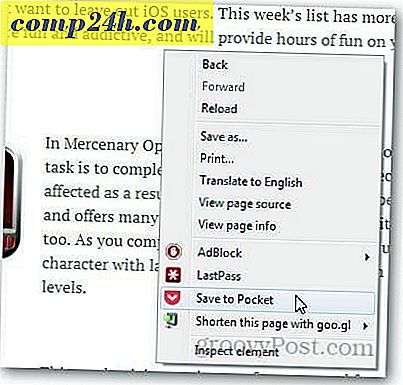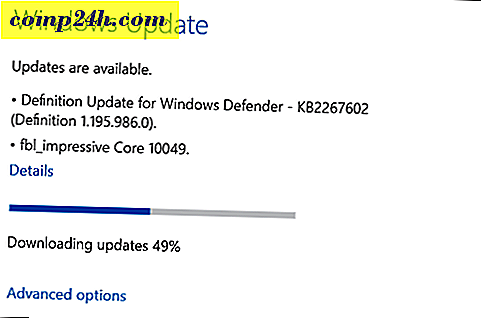Przewodnik po zwolnieniu miejsca na dysku na komputerach z systemem Windows 10
Ze Spring zaledwie kilka dni dalej, to dobry czas, aby pomyśleć o oczyszczeniu komputera z Windows. Jeśli używasz systemu Windows 10 i masz mało miejsca, oto sposoby na odzyskanie go.
Usuń stare instalacje systemu Windows
Jeśli uaktualniono system Windows 7 do systemu Windows 10 na starszym komputerze, a jego dysk twardy jest prawie pełny, można odzyskać gigabajt miejsca, usuwając folder Windows.old. Pamiętaj tylko, że jeśli uaktualnisz system do wersji Windows 10, masz 30 dni na przywrócenie poprzedniej wersji. Tak więc, jeśli to jest problem, upewnij się, że nie jesteś zbyt pochopny w pozbyciu się go.
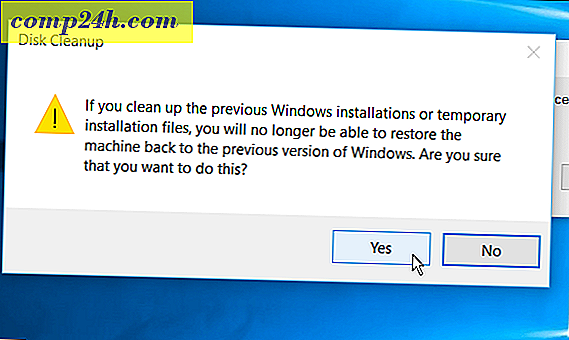
Aby uzyskać więcej informacji, przeczytaj: Aktualizacja systemu Windows 10: odzyskaj miejsce na dysku
Usuń aplikacje, których już nie potrzebujesz
Wszyscy jesteśmy winni tego na naszych urządzeniach mobilnych; pobieramy aplikacje, używamy ich kilka razy i zapominamy o nich. To samo dzieje się z twoim komputerem. Pozbycie się aplikacji, których nigdy nie używasz, może wyjaśnić dodatkowe miejsce.
W systemie Windows 10 można odinstalować tradycyjne programy komputerowe i aplikacje Windows Store za pomocą. Aby to zrobić, przejdź do Ustawienia> System> Aplikacje i funkcje . Zaletą systemu Windows 10 jest lista aplikacji w porządku alfabetycznym i pokazuje ich rozmiar.

Kliknij każdą z aplikacji, których już nie używasz, a następnie wybierz Odinstaluj i potwierdź. Jeśli jest to aplikacja Windows Store, zostanie ona odinstalowana, tak jak na urządzeniu mobilnym. Jednak tradycyjne aplikacje komputerowe będą nadal wyświetlać kreatora odinstalowywania.
Warto również zauważyć, że możesz odinstalować aplikacje systemu Windows 10, które zostały fabrycznie zainstalowane, takie jak aplikacje Pogoda lub Sport. Jednak nie wszyscy z nich chętnie wyjdą. Jako przykład skorzystaj z aplikacji Poczta i Kalendarz. Jest całkiem dobrze zapakowany w Windows 10, ale możesz użyć narzędzia takiego jak CCleaner, aby się ich pozbyć.
Wyczyść wersje historii plików
Uwaga: ten jest skierowany na dysk zewnętrzny, a nie na dysk lokalny, ale mimo to warto go przejrzeć.
Historia plików jest wbudowanym narzędziem wprowadzonym w systemie Windows 8 i pozwala odzyskać pliki, które przypadkowo zostały usunięte, lub przywrócić zmodyfikowany dokument do starszej wersji. Jest zasadniczo podobny do Time Machine firmy Apple w systemie OS X, ale do systemu Windows. Możesz nie wiedzieć, że to zrobiłeś, i po więcej przeczytaj nasz artykuł o tym, jak uaktualnić Historię plików.
Jeśli masz włączoną i niedostępną zewnętrzną przestrzeń dyskową, możesz wyczyścić stare wersje. Chociaż możesz trochę zarządzać Historią plików w aplikacji Ustawienia, najlepszym wyborem jest przejście do tradycyjnego Panelu sterowania.
Naciśnij klawisz Windows + X na klawiaturze, aby wyświetlić menu ukrytego użytkownika energii i wybierz Panel sterowania> Historia pliku> Ustawienia zaawansowane .
Stamtąd kliknij link " Wyczyść wersje" . Następnie możesz wybrać odległość, z której chcesz usunąć wersje. Możesz usunąć pliki do dwóch lat lub wszystko inne niż najnowsze.

Usuń stare punkty przywracania
Ta wskazówka nie jest nowa dla systemu Windows 10. W rzeczywistości można to zrobić z powrotem w XP, ale nadal jest ważna i warta obejrzenia. Jeśli włączyłeś funkcję Przywracania systemu w systemie Windows 10, możesz chcieć usunąć kilka wcześniejszych punktów, aby uzyskać miejsce na dysku.

Więcej informacji o odzyskiwaniu miejsca na dysku w systemie Windows 10
Oto kilka innych opcji, które można uzyskać, jeśli chodzi o zwalnianie miejsca na dysku:
- Podczas gdy większość z nas zna używanie Oczyszczania dysku oraz Programy i funkcje do usuwania aplikacji i zwolnienia miejsca, Microsoft ostatecznie pozbędzie się tych starszych funkcji zamiast aplikacji Ustawienia. Aby uzyskać więcej informacji, przeczytaj: Jak korzystać z aplikacji Ustawienia systemu Windows 10 w celu zwolnienia miejsca na dysku.
- Omówiliśmy, jak odzyskać ogromną część miejsca w pierwszej wskazówce dotyczącej usuwania Windows.old, ale należy pamiętać, że po większej aktualizacji przestrzeń dyskowa będzie dostępna do zwolnienia. Na przykład sprawdź, jak odzyskać ponad 20 GB miejsca na dysku po aktualizacji Windows 10 November.
- Istnieją również przyzwoite narzędzia firm trzecich, które pomagają w oczyszczaniu przestrzeni dyskowej. Więcej informacji można znaleźć w naszym artykule na temat darmowych narzędzi, które pomagają odzyskać miejsce na dysku w systemie Windows.
- Dobrym sposobem na to, aby nawet nie napotkać problemu z wyczerpaniem miejsca na dysku, jest przechowywanie większej ilości danych w chmurze za pomocą usług takich jak OneDrive, Dropbox i Google Drive. Pozwala to nie tylko na bardziej otwarte miejsce na dyskach lokalnych, ale także na dostęp do plików z dowolnego miejsca, w którym masz połączenie z Internetem.
Jakie są sposoby, aby upewnić się, że masz wystarczająco dużo wolnego miejsca na dyskach z systemem Windows 10? Pozostaw komentarz poniżej i powiedz nam o tym.